Získejte nejnovější verzi ovladače během okamžiku
- Grafika Intel HD Graphics 4600 byla vydána v roce 2013 a stále se používá na mnoha zařízeních.
- Pro nejlepší výkon s grafickým adaptérem potřebujete pouze aktualizovaný ovladač.
- Při přeinstalaci ovladače si musíte stáhnout instalační nastavení z oficiálních stránek.

XINSTALUJTE KLIKNUTÍM NA STAŽENÍ SOUBORU
Tento software udrží vaše ovladače v provozu, čímž vás ochrání před běžnými chybami počítače a selháním hardwaru. Zkontrolujte nyní všechny ovladače ve 3 jednoduchých krocích:
- Stáhněte si DriverFix (ověřený soubor ke stažení).
- Klikněte Začni skenovat najít všechny problematické ovladače.
- Klikněte Aktualizujte ovladače získat nové verze a vyhnout se poruchám systému.
- DriverFix byl stažen uživatelem 0 čtenáři tento měsíc.
Ovladače grafiky patří k nejkritičtějším na PC a mezi mála, které odborníci doporučují pravidelně aktualizovat. Pojďme se tedy dozvědět o ovladači Intel HD Graphics 4600 a jak jej stáhnout a aktualizovat.
Ovladač Intel HD Graphics 4600 můžete najít v Lenovo nebo jiných počítačích, což bylo na tehdejší dobu dobré. Existují periodické aktualizace ovladače grafikya možná bude nutné provést přeinstalaci stažením nastavení ovladače Intel HD Graphics 4600. Zde je vše, co potřebujete vědět!
Proč bych měl aktualizovat ovladač Intel HD 4600?
Zde je několik důvodů, proč byste měli aktualizovat ovladač:
- Lepší výkon Windows: Jedním z nejdůležitějších důvodů, proč uživatelé aktualizují grafický ovladač, je zlepšený výkonnejen Windows, ale také nainstalované aplikace, které silně závisí na grafickém adaptéru.
- Vylepšený herní zážitek: Hry jsou úzce propojeny s grafickým ovladačem a jakékoli upgrady, i pokud jde o software, vylepší hratelnost a uživatelský zážitek.
- Nabízí více rozlišení: Někdy může aktualizace grafického ovladače otevřít několik dalších rozlišení a zajistit tak lepší zobrazení.
- Menší chyby: An zastaralý ovladač nebo dokonce poškozený nebo nekompatibilní může způsobit řadu chyb, včetně a Modrá obrazovka smrti.
Jak si stáhnu ovladač Intel HD Graphics 4600?
Spropitné
Zde jsou kroky ke stažení grafického ovladače. Pokud již máte v počítači nainstalovaný ovladač Intel HD Graphics 4600, přejděte k další části s kroky k aktualizaci ovladače.
1. Přes web Intelu
- Přejít na oficiální stránka podpory pro Grafická karta Intel HD Graphics 4600.

- Nyní přejděte dolů a klikněte na Stažení vedle možnosti, která odpovídá iteraci, verzi a architektuře nainstalovaného operačního systému.

- Po dokončení spusťte instalaci a dokončete instalaci podle pokynů na obrazovce.
- Nakonec restartujte počítač, aby se změny projevily.
2. Z webu výrobce PC
Spropitné
Stažení ovladače z webu výrobce se také stává nezbytností, když aktuálně nainstalovaný ovladač od výrobce OEM neumožňuje instalaci obecného ovladače Intel.
Pro ty, kteří používají ovladač Intel HD Graphics 4600 na Dell nebo jiných zařízeních a potýkají se s problémy se stahováním z webu Intelu, má možnost také web výrobce. Zde jsou odkazy na dva hlavní výrobce:
- Dell
- Lenovo
Proces instalace zde zůstává stejný. Jednoduše si stáhněte instalační program, spusťte instalační program a po dokončení restartujte počítač.
Jak aktualizuji svůj grafický ovladač Intel HD 4600?
1. Ze Správce zařízení
- lis Okna + X otevřít Pokročilý uživatel menu a vyberte Správce zařízení ze seznamu.

- Nyní rozšiřte Adaptéry displeje záznam, klikněte pravým tlačítkem na Grafická karta Intel HD Graphics 4600a vyberte Aktualizujte ovladač z kontextové nabídky.

- Vybrat Automaticky vyhledávat ovladače a počkejte, až systém Windows nainstaluje ten nejlepší dostupný.

- Pokud je nainstalován nový ovladač, restartujte počítač, aby se změny projevily.
Nejjednodušší způsob, jak aktualizovat ovladač je přes Správce zařízení. Ale před pár lety Microsoft provedl změny a Správce zařízení se nyní používá pouze pro offline aktualizace, tj. pouze kontroluje počítač, zda není lepší verze, nikoli web.
Často se tedy stává, že nebudete moci najít lepší verzi a budete muset ručně nainstalovat nejnovější ovladač.
- Jak rychle resetovat GPU pomocí klávesové zkratky/horké klávesy
- amdacpbus.sys: Jak opravit tuto chybu modré obrazovky
- Jak podpětí procesoru v jednoduchých krocích
- 3 způsoby, jak opravit ovladač SCP, pokud na vašem počítači nefunguje
2. Přes Windows Update
- lis Okna + já otevřít Nastavenía poté vyberte Aktualizace a zabezpečení.

- Klikněte na Kontrola aktualizací napravo.

- Nyní klikněte na Zobrazit volitelné aktualizace pokud se objeví možnost.
- Rozšířit Aktualizace ovladačů, vybrat Grafická karta Intel 4600 záznam a poté klepněte na Stáhněte a nainstalujte.

- Počkejte na dokončení procesu a poté restartujte počítač.
Takto můžete nainstalovat nejnovější ovladač Intel Graphics 4600 přes Windows Update, bezpečný, spolehlivý a stabilní způsob aktualizace ovladačů.
2. Prostřednictvím specializovaného softwaru
Existuje mnohem efektivnější řešení pro aktualizaci ovladače grafiky od více výrobců, aniž byste je museli ručně instalovat.
Konkrétně můžete využít speciální nástroj, který prohledá váš počítač za méně než 5 minut a aktualizuje staré verze ovladačů bez problémů s kompatibilitou.
Abyste se ujistili, že vše půjde hladce a zabráníte jakémukoli druhu chyb ovladače GPU, použijte kompletní asistent aktualizace ovladače, který vyřeší vaše problémy pouze několika kliknutími, a důrazně doporučujeme DriverFix. Chcete-li bezpečně aktualizovat ovladače, postupujte podle těchto jednoduchých kroků:
- Stáhněte a nainstalujte DriverFix.
- Spusťte software.
- Počkejte, až DriverFix zjistí všechny vaše vadné ovladače.
- Aplikace vám nyní ukáže všechny ovladače, které mají problémy, a stačí si vybrat ty, které byste chtěli opravit.
- Počkejte, až si aplikace stáhne a nainstaluje nejnovější ovladače.
- Restartujte váš počítač, aby se změny projevily.

DriverFix
Udržujte svůj GPU na vrcholu výkonu, aniž byste se museli starat o jeho ovladače.
Navštivte webové stránky
Upozornění: Tento program je třeba upgradovat z bezplatné verze, aby mohl provádět některé specifické akce.
3. Prostřednictvím webu výrobce
Proces stahování (podrobně popsaný v předchozí části) a aktualizace ovladačů z webu zůstává stejný. Budete muset přejít na web výrobce, stáhnout si nastavení pro nejnovější verzi a spustit jej pro instalaci ovladače.

Při aktualizaci se musíte ujistit, že stahovaná verze je novější než aktuálně nainstalovaná verze. Za tímto účelem zamiřte k řidiči Vlastnosti a zkontrolujte Verze ovladače.
To je prozatím vše! Znáte všechny způsoby, jak stáhnout a aktualizovat ovladač Intel HD Graphics 4600 ve Windows.
Pro hladší zážitek také můžete vždy použít a spolehlivý nástroj pro aktualizaci ovladačů a svědky výrazného zvýšení výkonu a méně chyb. Kromě toho zjistěte, co dělat, když aktualizace ovladače pro Intel HD Graphics 4600 se nezdařila.
Máte-li jakékoli dotazy nebo se s námi podělit o nějaké informace na toto téma, napište komentář níže.
Stále máte problémy? Opravte je pomocí tohoto nástroje:
SPONZOROVÁNO
Pokud výše uvedené rady váš problém nevyřešily, váš počítač může mít hlubší problémy se systémem Windows. Doporučujeme stažení tohoto nástroje pro opravu počítače (hodnoceno jako skvělé na TrustPilot.com), abyste je mohli snadno řešit. Po instalaci stačí kliknout na Začni skenovat tlačítko a poté stiskněte Opravit vše.

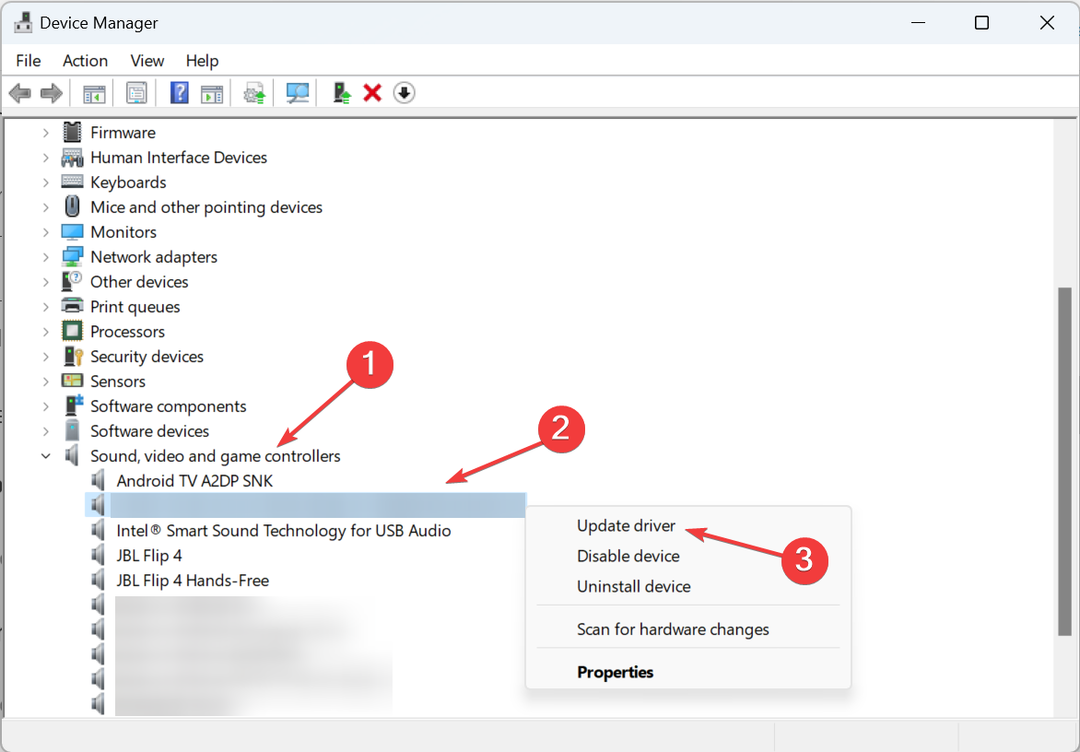
![Jak opravit problémy Intel Dual Band Wireless-AC [3160, 3165, 8260]](/f/bd081a4768de786fd2d2dd2c899897b7.png?width=300&height=460)